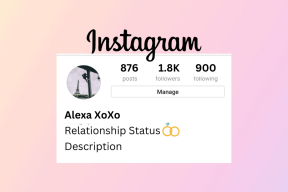A Google Fotók kijavítása üres fényképeket jelenít meg
Vegyes Cikkek / / November 28, 2021
A Google Fotók egy fantasztikus felhőalapú tárolóalkalmazás, amely automatikusan biztonsági másolatot készít fotóiról és videóiról a felhőben. Ezt az alkalmazást a Google ajándéka az Android-felhasználóknak, és még inkább a Google Pixel-felhasználóknak, mivel korlátlan felhőalapú tárhelyre jogosultak. Az Android-felhasználóknak nincs szükségük más felhőalapú tárolási szolgáltatásokra, mivel a Google Fotók a legjobb szolgáltatás. Mindössze annyit kell tennie, hogy bejelentkezik Google-fiókjával, és a felhőszerveren egy kijelölt helyet kap a médiafájlok tárolására.
Az interfész Google Fotók úgy néz ki, mint néhány legjobb galériaalkalmazások amelyet Androidon találhat. A fényképek és videók a rögzítés dátuma és időpontja szerint automatikusan elrendeződnek és rendeződnek. Ez megkönnyíti a keresett kép megtalálását. A fényképet azonnal megoszthatja másokkal, elvégezhet néhány alapvető szerkesztést, és bármikor letöltheti a képet a helyi tárhelyére.
Azonban, mint minden más alkalmazás, a Google Fotók is időnként meghibásodnak. Az egyik ilyen szabványos hiba vagy hiba az, amikor az alkalmazás üres fényképeket jelenít meg. A képek megjelenítése helyett a Google Fotók üres szürke dobozokat jelenít meg. Azonban nem kell pánikba esni, mivel a fényképek biztonságban vannak. Semmit sem töröltek. Ez csak egy apró hiba, amely könnyen megoldható. Ebben a cikkben bemutatunk néhány alapvető és egyszerű trükköt, amelyek segítenek javítsa ki a Google Fotók üres fotókkal kapcsolatos problémáját.
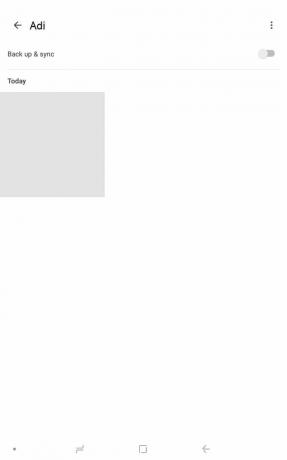
Tartalom
- A Google Fotók kijavítása üres fényképeket jelenít meg
- 1. megoldás: Győződjön meg arról, hogy az internet megfelelően működik
- 2. megoldás: Változtassa meg a galéria elrendezését
- 3. megoldás: Kapcsolja ki az Adatkímélő funkciót, vagy mentesítse a Google Fotókat az Adatcsökkentő korlátozásai alól
- 4. megoldás: Törölje a gyorsítótárat és a Google Fotók adatait
- 5. megoldás: Frissítse az alkalmazást
- 6. megoldás: Távolítsa el az alkalmazást, majd telepítse újra
- 7. megoldás: Jelentkezzen ki, majd jelentkezzen be Google Fiókjába
A Google Fotók kijavítása üres fényképeket jelenít meg
1. megoldás: Győződjön meg arról, hogy az internet megfelelően működik
A Google Fotók alkalmazás megnyitásakor látható összes fotóról biztonsági másolat készült a felhőben. Megtekintésükhöz aktív és stabil internetkapcsolat szükséges. Ennek az az oka, hogy a kép-előnézetek valós időben jönnek létre úgy, hogy a miniatűröket közvetlenül letöltik a felhőből. Ezért ha a az internet nem működik megfelelően,üres fényképeket fog látni. Az alapértelmezett szürke négyzetek felváltják a képek valódi miniatűrjeit.
Húzza le az értesítési panelről a Gyorsbeállítások menü megnyitásához és ellenőrizze, hogy a Wi-Fi engedélyezve van-e. Ha csatlakozik egy hálózathoz, és megfelelő jelerősséget mutat, itt az ideje, hogy tesztelje, van-e internetkapcsolat. Ennek legegyszerűbb módja, ha megnyitja a YouTube-ot, és megpróbál bármilyen videót lejátszani. Ha pufferelés nélkül játszik le, akkor az internet jól működik, és a probléma valami más. Ha nem, próbáljon meg újra csatlakozni a Wi-Fi-hez, vagy váltson mobiladat-kapcsolatra.

2. megoldás: Változtassa meg a galéria elrendezését
Néha a probléma vagy hiba csak egy adott elrendezéshez kapcsolódik. Az elrendezés megváltoztatása gyorsan megoldhatja ezt a hibát. Egy adott hiba ronthatta el a jelenleg használt elrendezés galérianézetét. Könnyedén válthat másik elrendezésre vagy stílusra, és ekkor láthatja az összes fényképét. Kövesse az alábbi lépéseket, hogy megtudja, hogyan.
1. Először nyissa meg a Google Fotók alkalmazás a készülékén.

2. Most érintse meg a hárompontos menü a keresősávban és válassza ki a Elrendezés választási lehetőség.
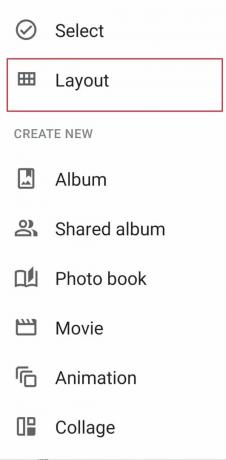
3. Itt válassza ki bármelyiket Elrendezés nézet amit szeretne, például a Napi nézetet, a Havi nézetet vagy a Kényelmes nézetet.
4. Menjen vissza a kezdőképernyőre, és látni fogja, hogy az üres fényképek problémája megoldódott.
3. megoldás: Kapcsolja ki az Adatkímélő funkciót, vagy mentesítse a Google Fotókat az Adatcsökkentő korlátozásai alól
Ahogy korábban említettük, a stabil és erős internetkapcsolat nagyon fontos a Google Fotók megfelelő működéséhez. Ha be van kapcsolva az adatkímélő, az zavarhatja a Google Fotók normál működését. Hacsak nem rendelkezik korlátozott internetkapcsolattal, és meg kell őriznie adatait, javasoljuk, hogy tiltsa le. Ha azonban feltétlenül használnia kell, akkor legalább mentesítse a Google Fotókat a korlátozások alól. Kövesse az alábbi lépéseket, hogy megtudja, hogyan.
1. Nyissa meg a Beállítások a telefonodon.

2. Most kattintson a Vezeték nélküli és hálózatok választási lehetőség.

3. Ezt követően érintse meg a adathasználat választási lehetőség.

4. Ide kattints Smart Data Saver.

5. Ha lehetséges, tiltsa le az Adatmentőt által kikapcsolása a mellette lévő kapcsolót.
6. Ellenkező esetben menjen a Mentességek szakasz és válassza ki Rendszeralkalmazások.
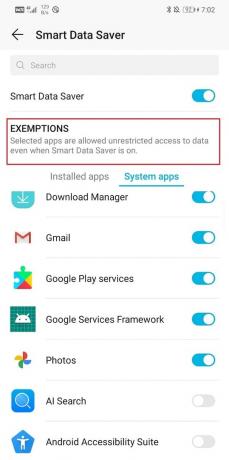
7. Keres Google Fotók és győződjön meg arról, hogy a mellette lévő billenőkapcsoló BE állásban van.
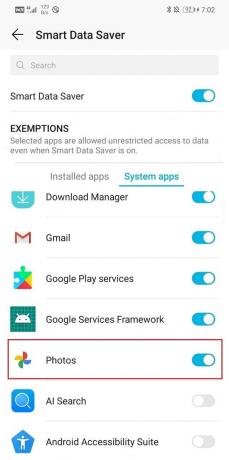
8. Az adatkorlátozások eltávolítása után képes lesz arra javítás A Google Fotók teljesen üres fotókat jelenít meg
4. megoldás: Törölje a gyorsítótárat és a Google Fotók adatait
Egy másik klasszikus megoldás az Android-alkalmazásokkal kapcsolatos problémákra törölje a gyorsítótárat és az adatokat a hibás alkalmazás miatt. A gyorsítótár-fájlokat minden alkalmazás generálja a képernyő betöltési idejének csökkentése és az alkalmazás gyorsabb megnyitása érdekében. Idővel a gyorsítótár-fájlok mennyisége folyamatosan növekszik. Ezek a gyorsítótár-fájlok gyakran megsérülnek, és az alkalmazás hibás működését okozzák. Célszerű időnként törölni a régi gyorsítótár- és adatfájlokat. Ez nem érinti a felhőbe mentett fotóit vagy videóit. Egyszerűen csak helyet ad az új gyorsítótár-fájloknak, amelyek a régiek törlése után jönnek létre. Kövesse az alábbi lépéseket a gyorsítótár és a Google Fotók alkalmazás adatainak törléséhez.
1. Menj a Beállítások a telefonján, és érintse meg a Alkalmazások elemre opciót megtekintheti az eszközre telepített alkalmazások listáját.

2. Most keressen Google Fotók és érintse meg az alkalmazásbeállítások megnyitásához.

3. Kattintson a Tárolás választási lehetőség.

4. Itt megtalálja a lehetőséget Gyorsítótár törlése és adatok törlése. Kattintson a megfelelő gombokra, és a Google Fotók gyorsítótár-fájljai törlődnek.

5. megoldás: Frissítse az alkalmazást
Amikor egy alkalmazás elkezd működni, az aranyszabály szerint frissíteni kell. Ennek az az oka, hogy a hiba bejelentésekor az alkalmazásfejlesztők új frissítést adnak ki hibajavításokkal a különböző típusú problémák megoldására. Lehetséges, hogy a Google Fotók frissítése segít megoldani a nem feltöltött fotók problémáját. Kövesse az alábbi lépéseket a Google Fotók alkalmazás frissítéséhez.
1. Menj a A Play Áruház.
2. A bal felső sarokban találja három vízszintes vonal. Kattintson rájuk.

3. Most kattintson a „Saját alkalmazások és játékok” választási lehetőség.

4. Keressen rá Google Fotók és ellenőrizze, hogy vannak-e függőben lévő frissítések.

5. Ha igen, akkor kattintson a frissítés gomb.
6. Az alkalmazás frissítése után ellenőrizze, hogy a fotók feltöltése a szokásos módon történik-e vagy sem.
6. megoldás: Távolítsa el az alkalmazást, majd telepítse újra
Ha semmi más nem működik, akkor valószínűleg itt az ideje az újrakezdésnek. Ha harmadik féltől származó alkalmazás lett volna telepítve a Play Áruházból, akkor egyszerűen eltávolíthatta volna az alkalmazást. Mivel azonban a Google Fotók egy előre telepített rendszeralkalmazás, nem távolíthatja el egyszerűen. Amit megtehetsz, az az alkalmazás frissítésének eltávolítása. Ezzel hátrahagyja a Google Fotók alkalmazás eredeti verzióját, amelyet a gyártó telepített az eszközére. Kövesse az alábbi lépéseket, hogy megtudja, hogyan:
1. Nyissa meg a Beállítások a telefonon, majd érintse meg a gombot az Alkalmazások elemre választási lehetőség.
2. Most válassza ki a Google Fotók alkalmazás az alkalmazások listájából.

3. A képernyő jobb felső sarkában látható három függőleges pont, kattintson rá.
4. Végül érintse meg a frissítések eltávolítása gomb.

5. Most lehet, hogy szüksége lesz rá indítsa újra a készüléket Ezt követően.
6. Amikor a készülék újraindul, nyissa ki Google Fotók.
7. Előfordulhat, hogy a rendszer kéri, hogy frissítse az alkalmazást a legújabb verzióra. Csináld, és képesnek kell lenned rá javítása A Google Fotók üres fényképeket jelenít meg.
Olvassa el még:Alkalmazások törlése Android telefonjáról
7. megoldás: Jelentkezzen ki, majd jelentkezzen be Google Fiókjába
Ha a fenti módszerek egyike sem működik, próbálkozzon eltávolítja a Google-fiókját amely össze van kapcsolva a Google Fotókkal, majd a telefon újraindítása után jelentkezzen be újra. Ha így tesz, rendbe hozhatja a dolgokat, és a Google Fotók elkezdhet biztonsági másolatot készíteni a fényképekről, ahogyan korábban. Kövesse az alábbi lépéseket Google-fiókja eltávolításához.
1. Nyissa meg a Beállítások a telefonodon.
2. Most kattintson a Felhasználók és fiókok.

3. Most válassza ki a Google választási lehetőség.

4. A képernyő alján megtalálja a lehetőséget Fiók törlése, kattintson rá.

5. Ezzel kijelentkeztet a fiókjából Gmail fiók.
6. Indítsa újra a készüléket.
7. Amikor az eszköz újraindul, menjen vissza a Felhasználók és beállítások szakaszban és érintse meg a fiók hozzáadása opciót.
8. Az opciók listájából válassza ki a lehetőséget Google és aláírja belép a felhasználónevével és jelszavával.

9. Miután mindent újra beállított, ellenőrizze a biztonsági mentés állapotát a Google Fotókban, és nézze meg, hogy képes-e rá javítsa ki a Google Fotók biztonsági mentés elakadt problémáját.
Ajánlott:
- Egyesítsen több Google Drive- és Google Fotók-fiókot
- 9 módszer a Wi-Fi-n nem működő Instagram javítására
- Javítsa ki a Facebook kezdőlapját, amely nem tölt be megfelelően
Reméljük, hogy hasznosnak találta ezt az információt, és képes volt rá javítása A Google Fotók üres fényképeket jelenít meg. Ha továbbra is ugyanazzal a problémával szembesül, akkor valószínűleg magának a Google-nak a szerverrel kapcsolatos hibája az oka. Ha a háttérben jelentős frissítés történik, az az alkalmazás szokásos szolgáltatásait érinti.
Ha a Google Fotók továbbra is üres fotókat jelenít meg, annak csak ez az oka. Az egyetlen dolog, amit tehet, az az, hogy megvárja, amíg a Google megoldja a problémát, és a szokásos módon folytatja a szolgáltatásokat. Ha felkeresi a Google-on a problémát, valószínűleg megtudja, hogy mások is hasonló problémákról számolnak be, ami megerősíti elméletünket. Addig is nyugodtan írjon a Google Ügyfélszolgálati Központjába a probléma hivatalos elismeréséért.